Silverlight 真是一个不错的开发平台,想到即将发布的Silverlight 4 更是增加了像去学习他的兴趣。
信息显示控件
TextBlock
信息显示第一个要说的一定是TextBlock,他是最基础的文本显示块控件,通过属性可以更改文字的字体,大小,颜色、下划线、粗体等等
<TextBlock Text="信息显示控件示例-TextBlock" Margin="10,5,0,0" FontSize="18" FontWeight="Bold" Foreground="#FFBE4D4D"/>
<TextBlock Canvas.Left="10" Canvas.Top="160" FontStretch="UltraExpanded"> 文本内容</TextBlock>
Label
Label 标签控件在功能上和TextBlock类似用来显示文本,但文本设置属性是Content,而TextBlock 是Text属性
当你从工具箱中拖动进来一个Label 控件后,Visual Studio 会为你添加一个空间的引用
<UserControl
xmlns:dataInput="clr-namespace:System.Windows.Controls;assembly=System.Windows.Controls.Data.Input">
<dataInput:Label Background="Blue" Foreground="White" FontWeight="Bold" Content="Silverlight " FontSize="60" />
ProgressBar
进度条控件,用来提示用户当前程序正在运行的进度。
<ProgressBar Name="indeterminateProgressBar" IsIndeterminate="True" HorizontalAlignment="Left" Height="20" Width="260" Margin="10,5,0,0" />
IsIndeterminate="True" 这个属性很重要,用来设置进度条是否要呈现进度,True代表不呈现进度,而是反复的播放动画。
ToolTipService
ToolTipService 用来为其他控件添加提示,这个提示可以是文本也可以是任何XAML元素,图片、链接都可以作为提示的一部分。
<Image Source="/Images/logo.jpg" Margin="10" ToolTipService.Placement="Mouse" ToolTipService.ToolTip="这a是?Silverlight标ê志?!?"/>
<Button Width="320" Height="80" Content="这a是?Silverlight标ê志?!?" FontSize="30" Canvas.Top="110" Canvas.Left="20" > <ToolTipService.ToolTip> <Image Source="/Images/logo.jpg"/> </ToolTipService.ToolTip> </Button>
Calendar
日期选择控件,通过触发事件,可以获得选择的日期,并处理。
<UserControl xmlns:basics="clr-namespace:System.Windows.Controls;assembly=System.Windows.Controls"
<basics:Calendar Name="calendar1" Grid.Row="1" HorizontalAlignment="Left" Margin="10,0,0,0" > </basics:Calendar>
//选择日期发生变化时引发事件
this.calendar1.SelectedDatesChanged += new EventHandler<SelectionChangedEventArgs> (calendar1_SelectedDatesChanged);
// 选?择?的?日?期ú发¢生ú变?化ˉ private void calendar1_SelectedDatesChanged(object sender , SelectionChangedEventArgs e) { this.tbSelectedCanlendar.Text = "选?择?的?日?期ú是?:o" + calendar1.SelectedDate.ToString(); }
信息编辑控件
TextBox
TextBox 最熟悉不过的文本输入框,可以输入单行文本,也可以输入多行文本。
<TextBox x:Name="TextBox" Text="文?字?内ú容Y" TextChanged="TB_TextChanged" IsReadOnly="False" HorizontalAlignment="Left" Margin="20,5,0,0" Width="300" />
PasswordBox
密码输入框,和TextBox一样,只是不显示你输入的内容是什么
<PasswordBox Name="passwordBox2" Password="密ü码?内ú容Y" HorizontalAlignment="Left" Width="300" Margin="10,10,0,0"> </PasswordBox>
AutoCompleteBox
示例取自:Silverlight 开发详解一书
自动完成窗口,输入文字的第一个字符,就会匹配存储好的字符串,给出提示下拉列表框,像Google输入框一样
<TextBlock Text="AutoCompleteBox控件演示" FontSize="18" Margin="5"/> <StackPanel x:Name="Layou" Orientation="Horizontal"> <TextBlock Text="请输入关键字:" FontSize="15" Margin="5"/> <controls:AutoCompleteBox x:Name="acBox" FontSize="15" Width="265"/> </StackPanel>
//创′建¨AutoCompleteBox数y据Y源′集ˉ合? List<string> items = new List<string>(); items.Add("Silverlight 3 发¢布?了?"); items.Add("Silverlight是?新?一?代úRIA技?术?!?"); items.Add("Silverlight 3支§持?H.264和íAAC格?式?!?"); items.Add("Silverlight 3支§持?3-D特?效§!?"); //绑ó定¨数y据Y源′ acBox.ItemsSource = items;
DatePicker
DatePicker和Calendar 控件所要达到的目的是一样的,都是用于让用户输入日期,但是DatePicker控件用的比较多,因为他很节省UI布局空间。
<basics:DatePicker Name="datePicker2" Grid.Row="5" Width="200" HorizontalAlignment="Left" Margin="10,5,0,0" SelectedDateFormat="Long"/> SelectedDateFormat="Long" 这个属性很重要,他用来设置文本框中的日期格式,是简单的还是复杂的
冯瑞涛


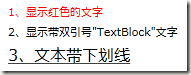

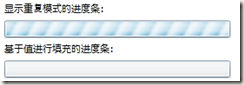
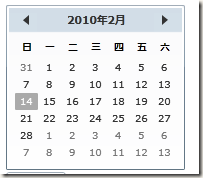
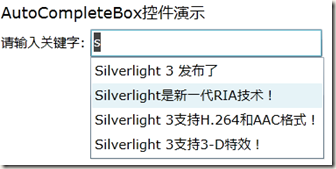

 浙公网安备 33010602011771号
浙公网安备 33010602011771号